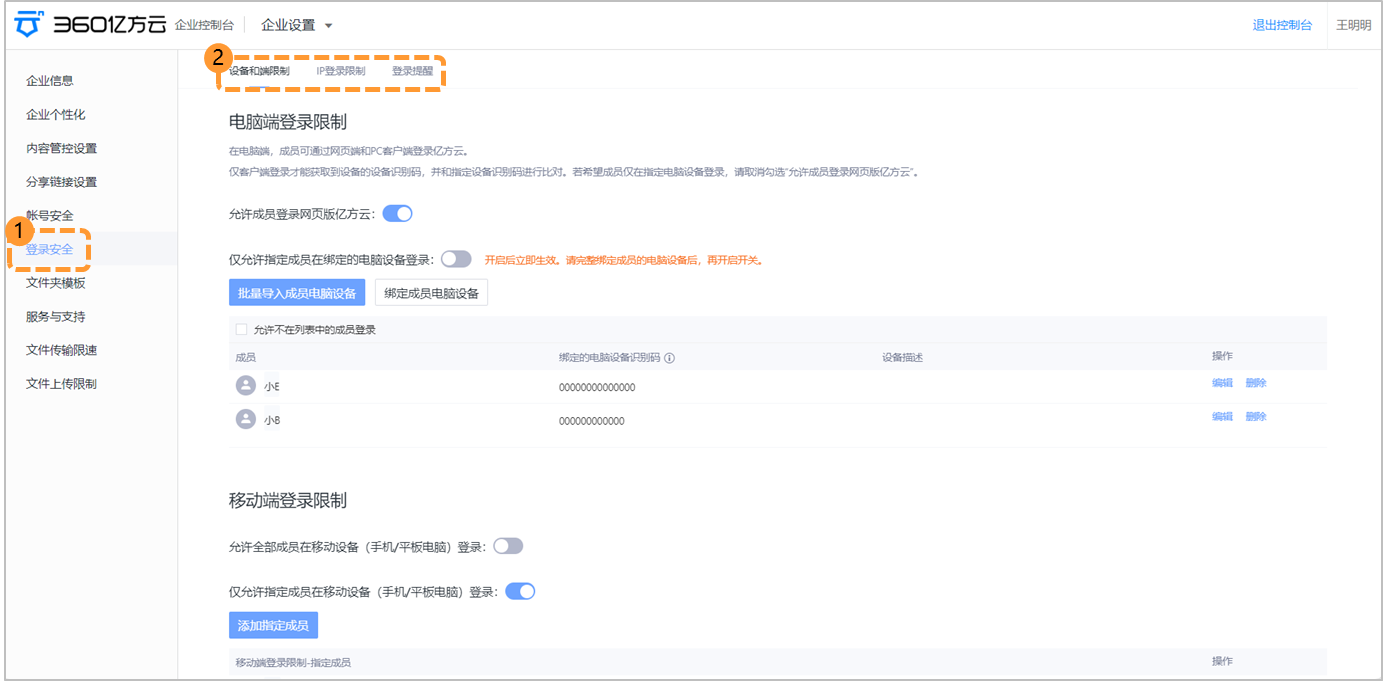億方雲幫助文檔
- 產品功能操作視頻
- 億方雲功能發布記錄
- 巧用億方雲
- 億方雲新功能推送
- 1.新手入門
-
2.億方雲使用小技巧
- 2.1雲盤使用小技巧第1期-「在線編輯」
- 2.2雲盤使用小技巧第2期-「同步」
- 2.3雲盤使用小技巧第3期-「文件管理及搜索」
- 2.4雲盤使用小技巧第4期-「收集」
- 2.5雲盤使用小技巧第5期-「分享」
- 2.6雲盤使用小技巧第6期
- 2.7雲盤使用小技巧第7期-「離職交接」
- 2.8雲盤使用小技巧第8期-「融合文檔」
- 2.9雲盤使用小技巧第9期-「協作」
- 2.10雲盤使用小技巧第10期-「動態」
- 2.11雲盤使用小技巧第11期-「曆史版本」
- 2.12雲盤使用小技巧第12期-「回收站」
- 2.13雲盤使用小技巧第13期-「水印預覽」
- 2.14雲盤使用小技巧第14期-「智能文件夾」
- 2.15雲盤使用小技巧第15期-「鎖定」
- 2.16雲盤使用小技巧第16期-「工作流」
- 2.17雲盤使用小技巧第17期-「任務」
- 2.18雲盤使用小技巧第18期-「常用」
- 2.19雲盤使用小技巧第19期-「AI助手」
- 2.20雲盤使用小技巧第20期-「外部協作」
- 3.企業控制臺(管理員)
- 4.普通用戶使用
- 5.手機移動端
1.1管理員快速入門指南
一、賬號登錄
1.1網頁端登錄
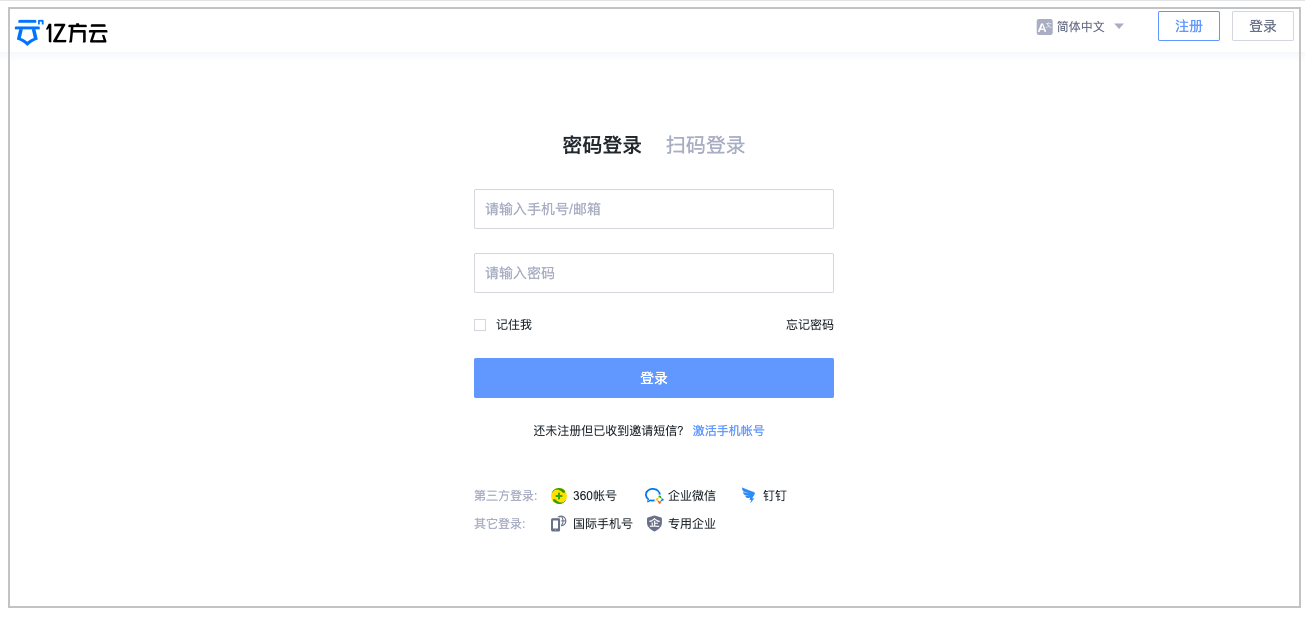
1.2 PC客戶端下載
- PC客戶端下載地址:https://www.fangcloud.com/home/download
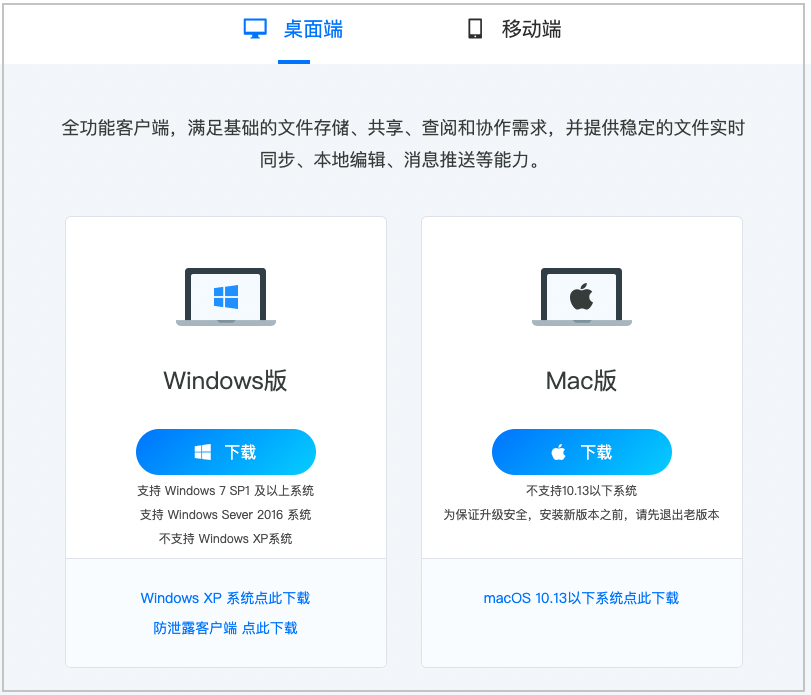
二、了解企業控制臺
親愛的管理員:
歡迎您使用億方雲平臺! 作為管理員,您可以在企業控制臺裡面進行成員的管理和企業的設置。
2.1進入企業控制臺
登錄PC客戶端/網頁端,點擊右上方“企業控制臺”圖標,進入企業控制臺頁面,如下圖:
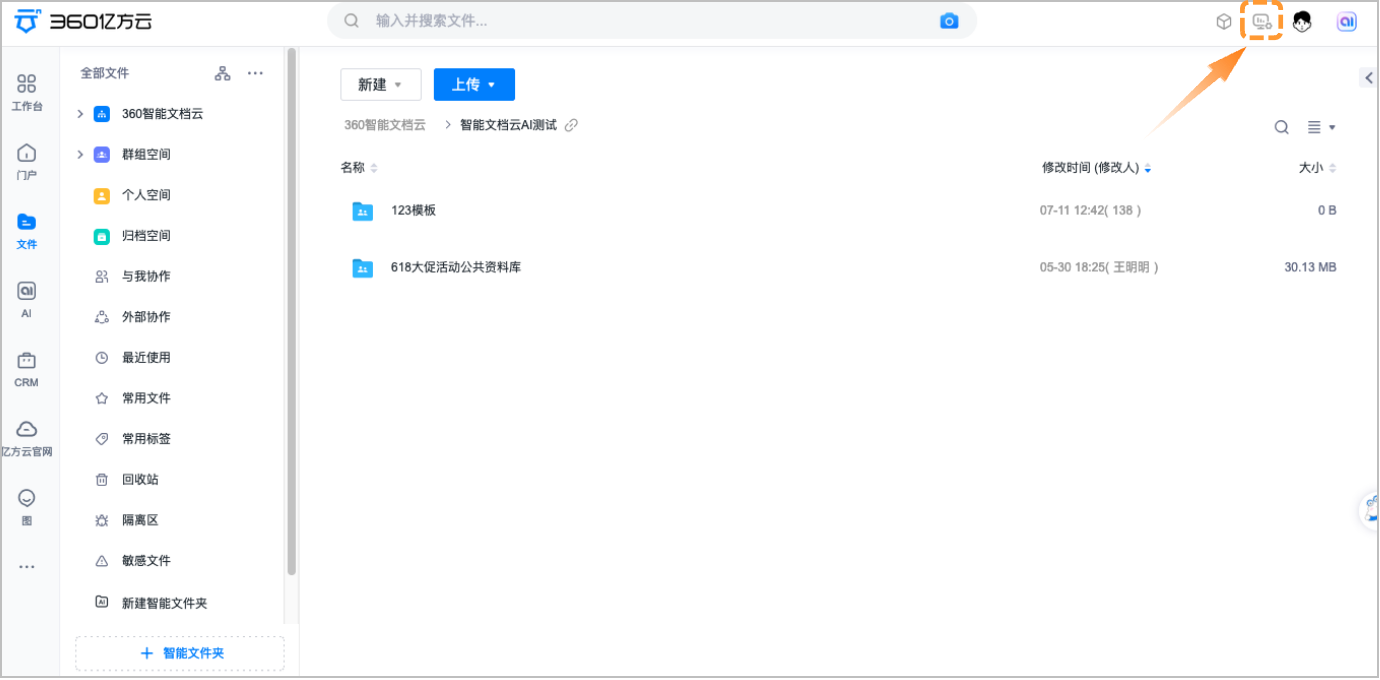
2.2 企業控制臺全景介紹
在企業控制臺內,管理員可以管理以下功能模塊:
“部門與成員管理”、“群組管理”、“外部協作成員管理”、“數據報表”、“管理員設置”、“日志查詢”、“套餐管理”、“企業設置”、“雲查毒”、“文件安全管控系統”、“AI應用”、“工作流”等(不同套餐版本看到的管理模塊將有所不同)
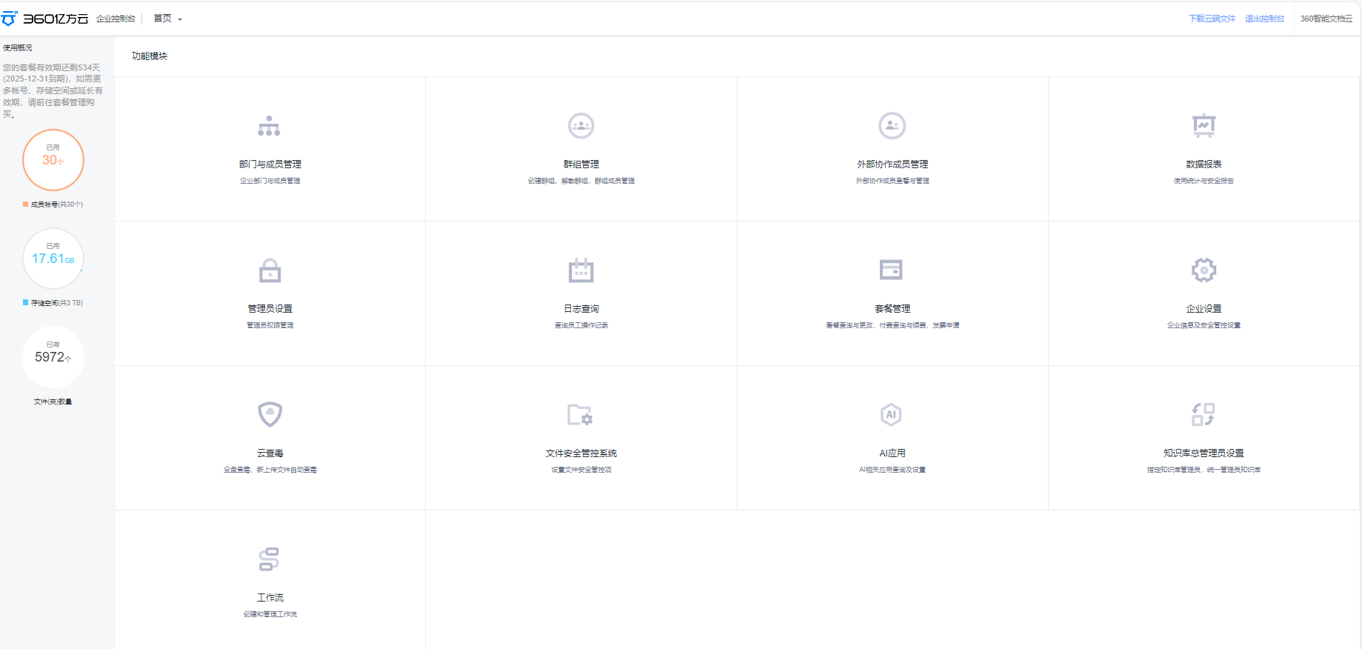
三、成員管理
3.1 如何在企業控制臺邀請新成員?
第1步 在企業控制臺界面進入①“部門與成員管理”功能模塊;
第2步 選擇需添加的部門點擊添加部門成員,②選擇“邀請新成員”;
第3步 在彈框中,③通過“手機邀請”或者“郵箱邀請”,填寫相應信息,並給予對應的權限,點擊添加並邀請即可。
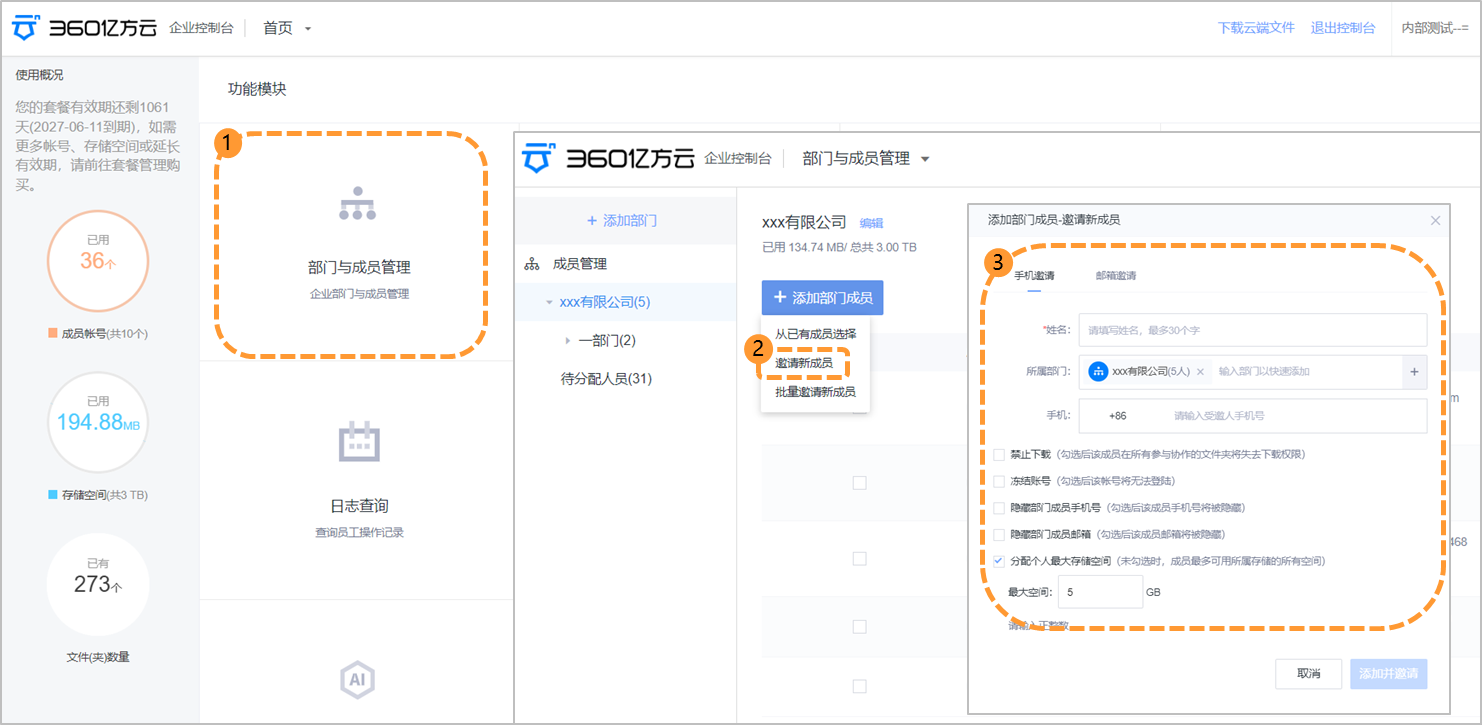
3.2 如何在企業控制臺管理成員?
第1步 在企業控制臺界面進入“部門與成員管理”功能模塊;
第2步 找到相應成員,點擊①“編輯”,可以對該成員②“姓名”、“所屬部門”、權限等進行設置;
第3步 點擊③“重置密碼”,選擇確定,可以對該成員的密碼進行重置;
當您公司成員離職之後,管理員需要在億方雲上進行刪除對應賬號:
第4步 對於離職員工,可以點擊④“刪除”,選擇從企業刪除,刪除後該成員賬號將被注銷。
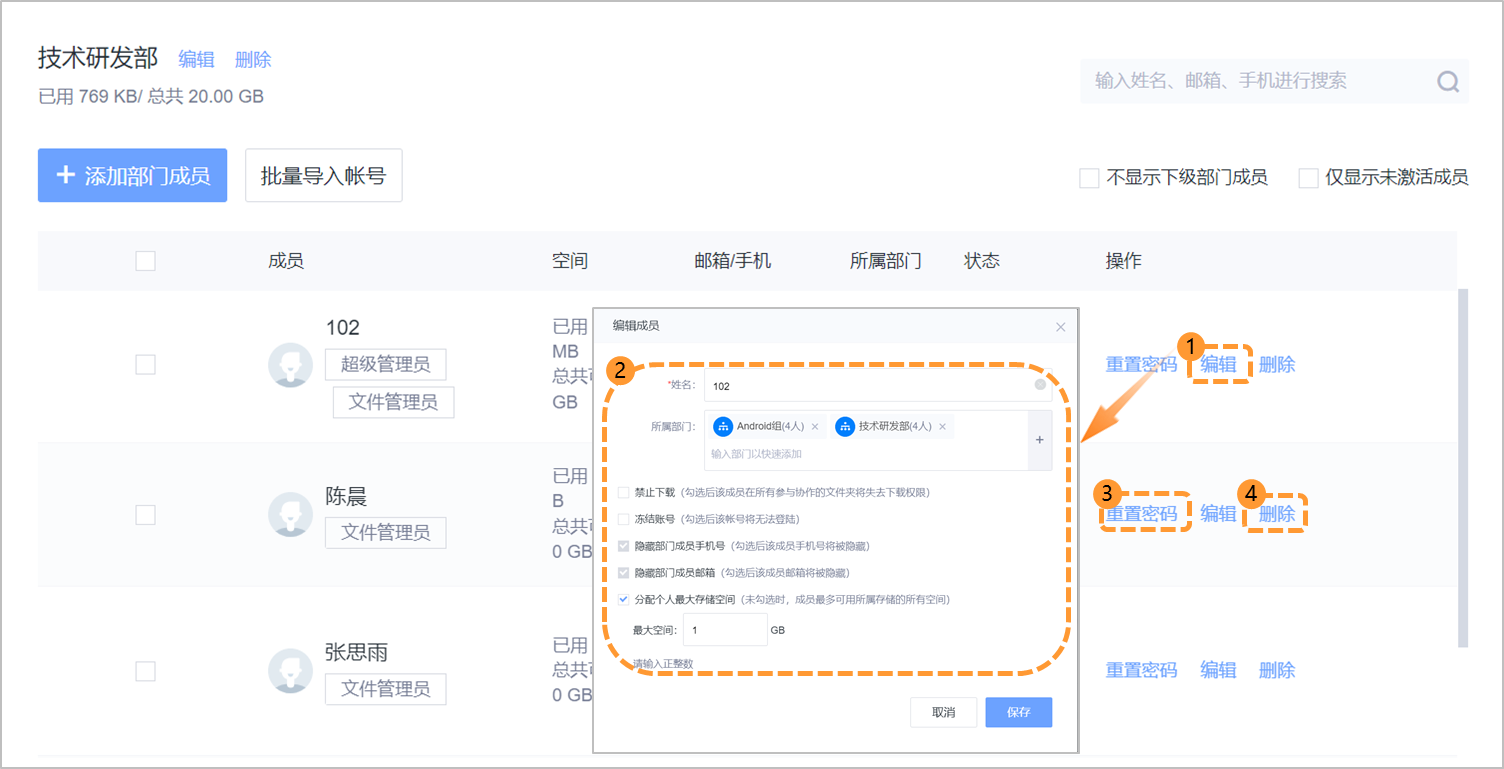
注意事項:
部門主管無法直接被刪除。如需刪除,請先找到相應部門進行⑤“編輯”,⑥更換“部門主管”後才可刪除。
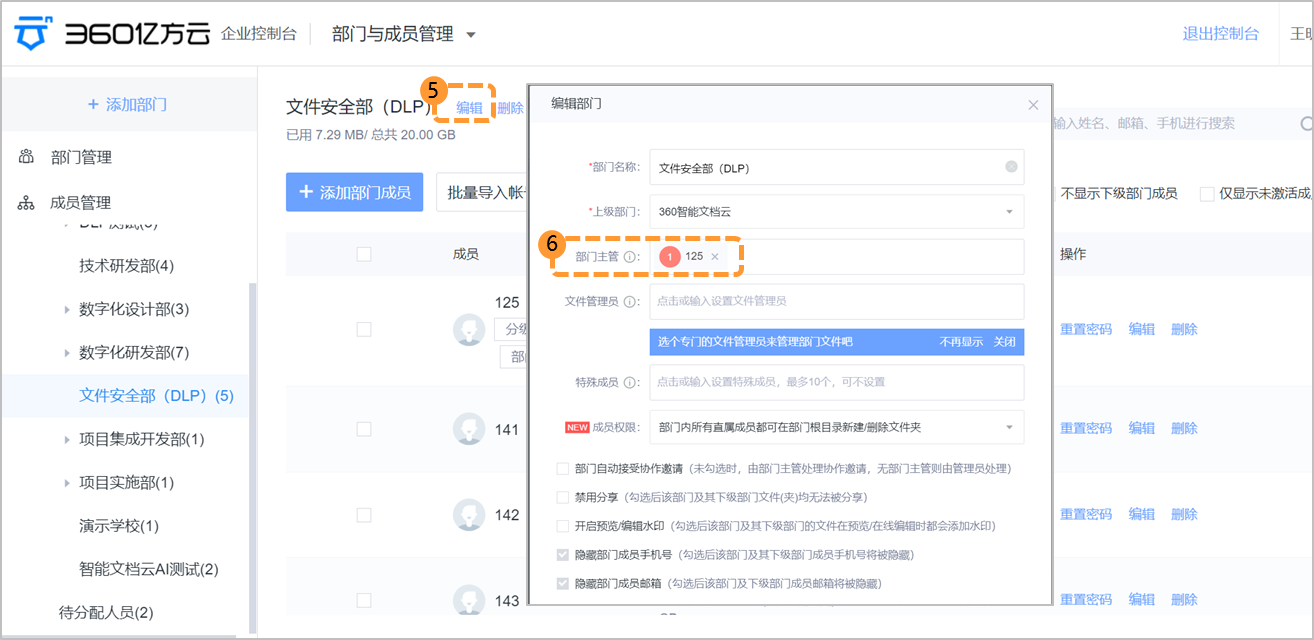
3.3 如何創建/解散群組?
擁有權限的管理員進入控制臺點擊“群組管理”模塊;
第1步 進入“群組管理”模塊後,在群組管理頁面點擊右上角①“+新建群組”;
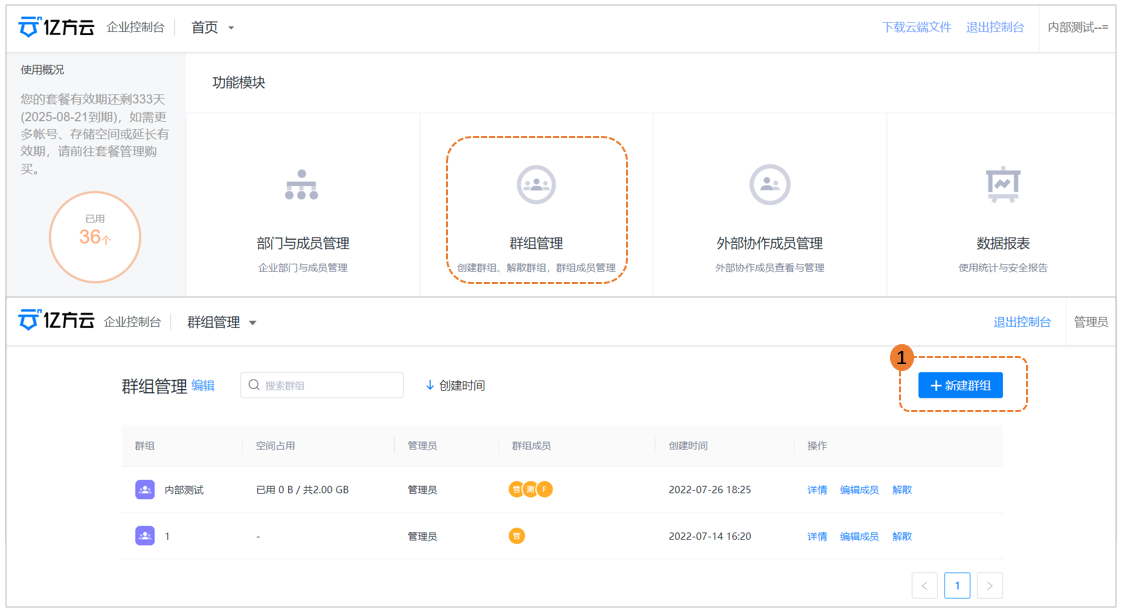
第2步 彈框中②“填寫群組名稱、選擇群組管理員、配置群組設置、分配存儲空間”後,點擊“下一步”;
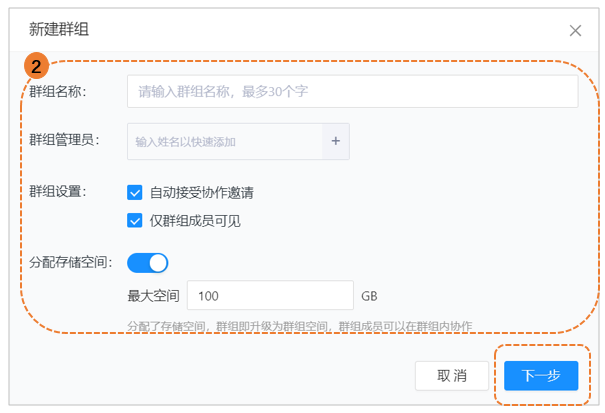
第3步 選擇③“群組成員”後點擊“保存”;
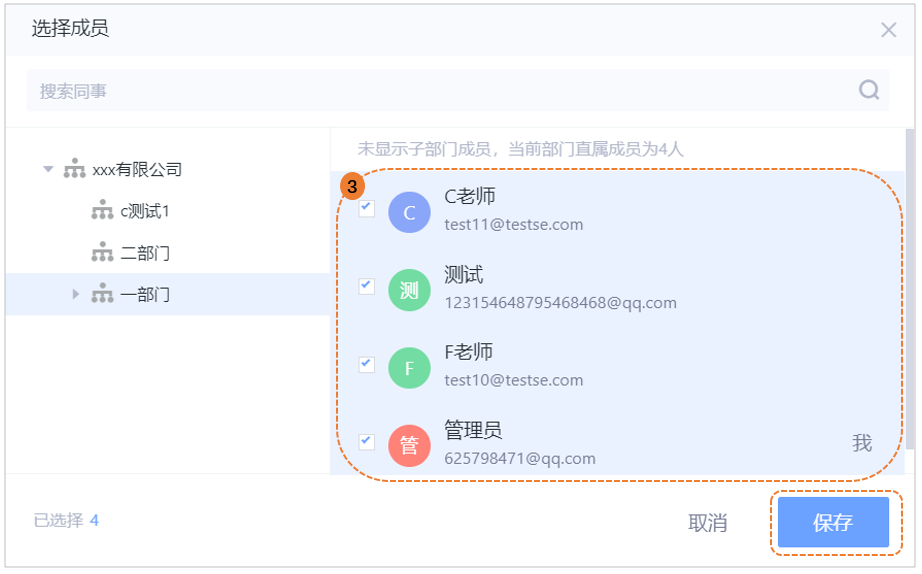
第4步 在彈框中可④“繼續添加成員以及修改該成員在群組空間的權限”,配置好後點擊“確定”,可群組管理列表處最上方可看到“剛創建的群組”。
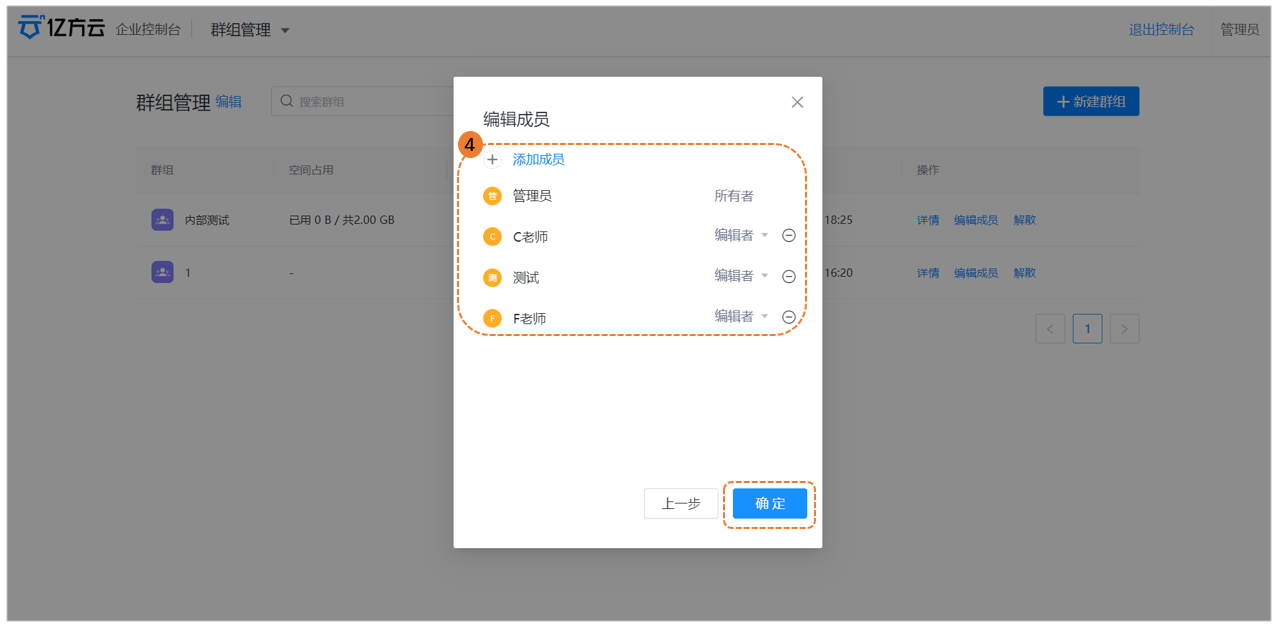
第5步 擁有權限的管理員在控制臺內進入“群組管理”點擊⑤“ 解散”;
第6步 在彈框中點擊⑥“確定”即解散該群組。
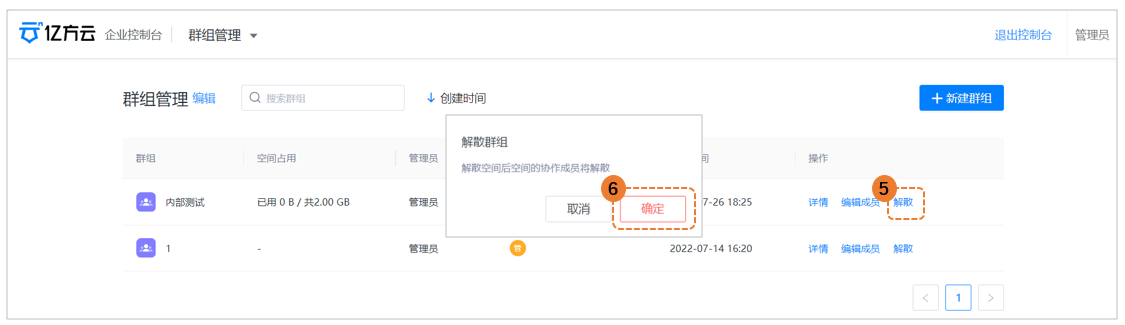
注意事項:
1)自動接收協作邀請勾選後:該群組後期被邀請參與協作將會自動加入協作文件夾,反之需要群組管理員同意;
2)僅群組成員可見勾選後:邀請協作時只有該群組成員可看到該群組;
3)分配存儲空間打開後:前臺文件列表處將會有對應的群組空間,可存放群組文件;
4)若是群組空間內有存儲文件,該群組空間內的文件將會被刪除至超級管理員(企業創建者)的“回收站-群組空間”列表下。
四、安全設置
4.1 如何設置密碼要求及開啟二次驗證?
第1步 點擊①“企業設置(學校設置)”,點擊②“賬號安全”;
第2步 修改③“最小密碼長度”和“字符要求”;自定義是否強制④“開啟企業二次驗證”(賬號對接企業無此項功能),開啟後企業成員均會被要求開啟二次驗證,以保障企業數據安全。
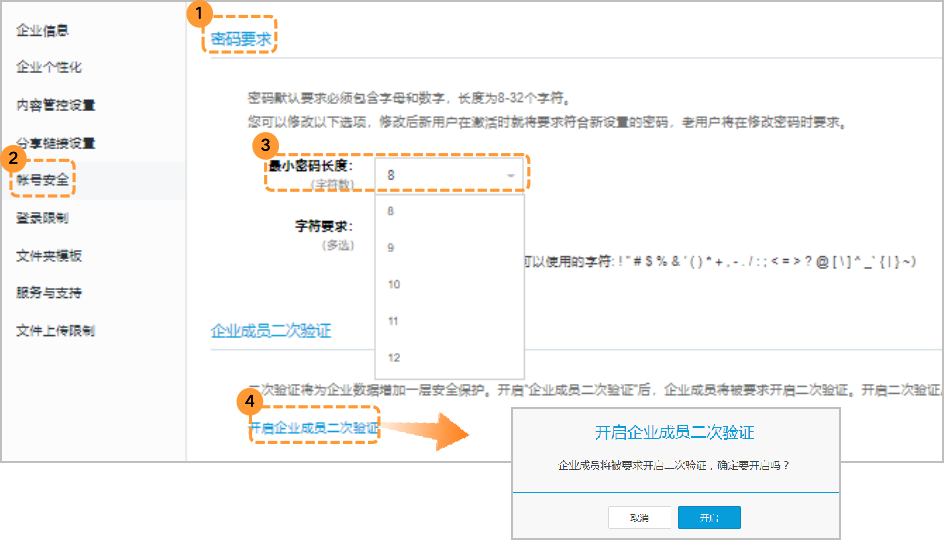
4.2 如何設置企業成員登錄限制?(僅限旗艦版)
在企業控制臺的“企業設置”中“進行①“登錄安全”設置。
企業管理員可以通過②“設備和端限制”或者“IP登錄限制”兩種方式對員工登錄進行限制,保障企業內部資料安全。